将图片上文字转换成word文字的方法小结
大家好,我们可能常常会碰到将图片文字转换成word的难题,通常要将图片文字转换成word的图片,有些是扫描的,有些是用相机拍下来的,但不能在电脑上编辑,如果图片文字转换成word后就可以在电脑上编辑了!图片上的文字是不能复制,这是一件令人非常郁闷的事情。很多工作上的各种需求,需要把图片文字转换成word,可编辑的文本,一般人都会想到依着图片手打,可能一两张图片的时候还可以接受,但如果一本实物书要转换成可以编辑的word,那就不是手打那么简单了,光靠手打根本完成不了整本书的图片文字转换成word,工程量太大了!图片文字如何转换成word?图片文字用什么方法可以转换成word?如果掌握了将图片转换为word的方法,那么将会省力许多!
问题总有解决的办法,经过我的多次尝试和摸索,总算找到了一个将图片文字转换成word的方法,下面,我教大家操作一下!
图像word格式转换工具,推荐2个工具
1、汉王pdf OCR8.1.03中文版(图片上文字转换成word文字的软件) http://www./softs/56165.html
2、TryOCR1.5绿色版(图片上文字转换成word文字软件) http://www./softs/69042.html
3、最好用的pdf转换成txt 图片转换文字识别软件 http://www./softs/44243.html
office也自带了这种功能,很多软件都支持,大家可以多测试几个。
步骤/方法
首先在电脑上打开我们要转换成word的文字图片,对图片格式没有要求,任何格式的都可以; 然后启动图像word转换工具,双击软件运行后软件的工具条会出现在屏幕的上方,默认是自动隐藏的,也可以进行锁定,操作起来非常简单,就像截图一样,选取图片上要转换的文字区域,操作方法如下图:
 然后软件会自动识别我们选择区域中的文字,过1秒钟就将文字识别出来了,如上图记事本。 接下来再来演示一下用相机拍摄的书本文字图片如何将图片转换成word,操作方法和上面的类似,先选取图片上的文字区域,然后软件会进行自动识别,操作方法如下图:
然后软件会自动识别我们选择区域中的文字,过1秒钟就将文字识别出来了,如上图记事本。 接下来再来演示一下用相机拍摄的书本文字图片如何将图片转换成word,操作方法和上面的类似,先选取图片上的文字区域,然后软件会进行自动识别,操作方法如下图:
 然后会弹出一个对话框,直接点击“确认”按钮,软件会自动弹出转换结果,如下图:
然后会弹出一个对话框,直接点击“确认”按钮,软件会自动弹出转换结果,如下图:
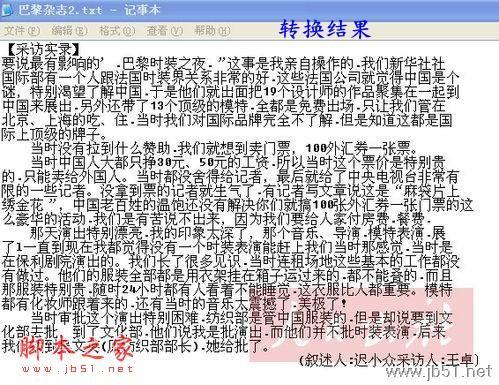 对带表格的图片文字转换成word也是可以的,操作方法和上面的相同,如下图操作:
对带表格的图片文字转换成word也是可以的,操作方法和上面的相同,如下图操作:
 选取要转换的区域,点击“确定”按钮,然后工具会进行自动识别,转换结果如下:
选取要转换的区域,点击“确定”按钮,然后工具会进行自动识别,转换结果如下:
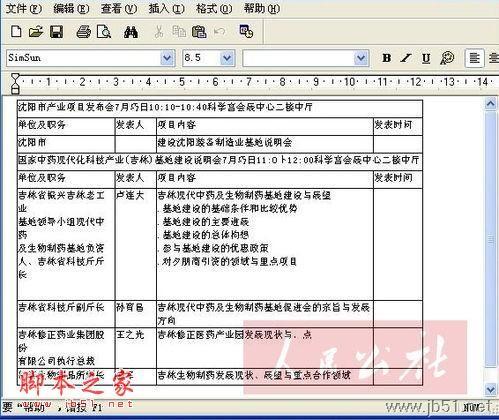 对用相机拍摄的外文书本图片文字转换成word也是可以的,下面我就来给大家介绍一下具体的操作步骤,先打开一张日文的文字图片,具体操作如下图:
对用相机拍摄的外文书本图片文字转换成word也是可以的,下面我就来给大家介绍一下具体的操作步骤,先打开一张日文的文字图片,具体操作如下图:
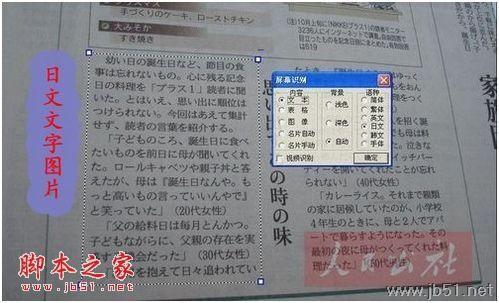 选取要转换的日文文字区域,然后软件按会自动弹出一个框,然后在语种一栏选择“日文”就可以,然后点击“确定”按钮,就可以了;
选取要转换的日文文字区域,然后软件按会自动弹出一个框,然后在语种一栏选择“日文”就可以,然后点击“确定”按钮,就可以了;
转换结果如下:
 注意事项 将要转换成word的图片文字拍摄得清晰点,转换效果会更好,如果图片太小的话先将图片放大再进行转换,这样图片文字转换成word的效果会理想!
注意事项 将要转换成word的图片文字拍摄得清晰点,转换效果会更好,如果图片太小的话先将图片放大再进行转换,这样图片文字转换成word的效果会理想!
上一篇:Word2013中使用Ctrl+Alt+K组合键自动套用格式
栏 目:office激活
本文标题:将图片上文字转换成word文字的方法小结
本文地址:https://fushidao.cc/wangzhanyunying/13234.html
您可能感兴趣的文章
- 08-11Office365和Office2021有何区别?Office365和2021的区别介绍
- 08-11office365和2016区别哪个好?office365和2016区别详细介绍
- 08-11怎么看office是永久还是试用?office激活状态查看方法教学
- 08-11Office产品密钥在哪里查找?买电脑送的office激活码查看方法
- 08-11Office要如何去卸载?卸载Office最干净的方法
- 08-11Office打开不显示内容怎么办?Office打开文件不显示解决教程
- 08-11Office365和Office2021有何区别?Office365和Office2021区别介绍
- 08-11Office怎么安装到d盘?Office默认安装在c盘怎么改到d盘
- 08-11Office怎么安装?电脑如何下载office办公软件安装教程
- 08-11Office怎么激活?四种方法免费永久激活Office


阅读排行
- 1Office365和Office2021有何区别?Office365和2021的区别介绍
- 2office365和2016区别哪个好?office365和2016区别详细介绍
- 3怎么看office是永久还是试用?office激活状态查看方法教学
- 4Office产品密钥在哪里查找?买电脑送的office激活码查看方法
- 5Office要如何去卸载?卸载Office最干净的方法
- 6Office打开不显示内容怎么办?Office打开文件不显示解决教程
- 7Office365和Office2021有何区别?Office365和Office2021
- 8Office怎么安装到d盘?Office默认安装在c盘怎么改到d盘
- 9Office怎么安装?电脑如何下载office办公软件安装教程
- 10Office怎么激活?四种方法免费永久激活Office
推荐教程
- 07-012025最新office2010永久激活码免费分享,附office 2010激活工具
- 11-30正版office2021永久激活密钥
- 11-25怎么激活office2019最新版?office 2019激活秘钥+激活工具推荐
- 11-22office怎么免费永久激活 office产品密钥永久激活码
- 11-25office2010 产品密钥 永久密钥最新分享
- 11-30全新 Office 2013 激活密钥 Office 2013 激活工具推荐
- 11-22Office2016激活密钥专业增强版(神Key)Office2016永久激活密钥[202
- 07-01怎么免费获取2025最新office2016专业增强版永久激活密钥/序列号
- 11-25正版 office 产品密钥 office 密钥 office2019 永久激活
- 07-01office365怎么永久激活?2025.5最新office,office365序列号推荐






